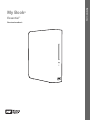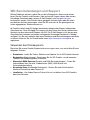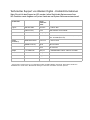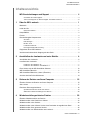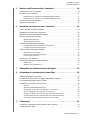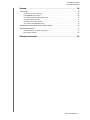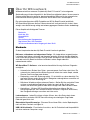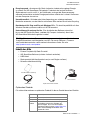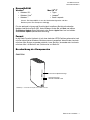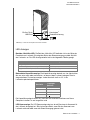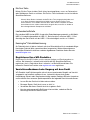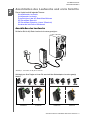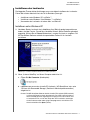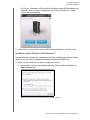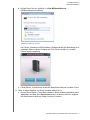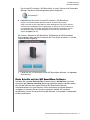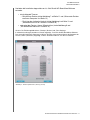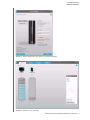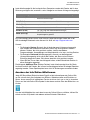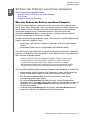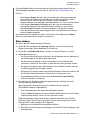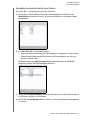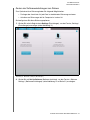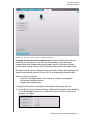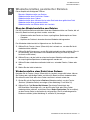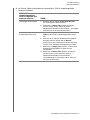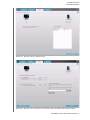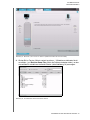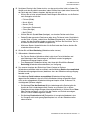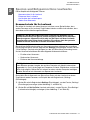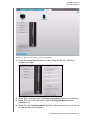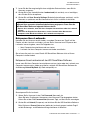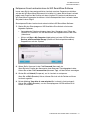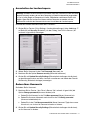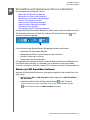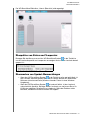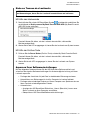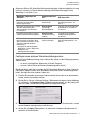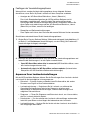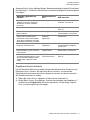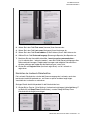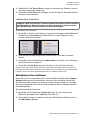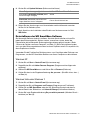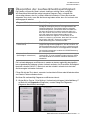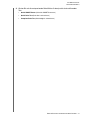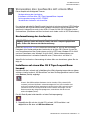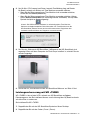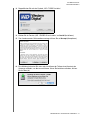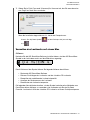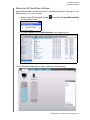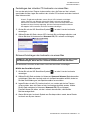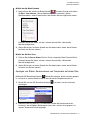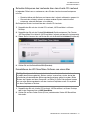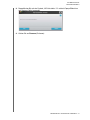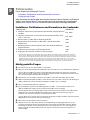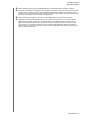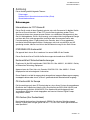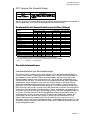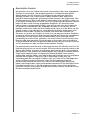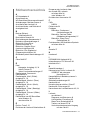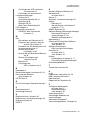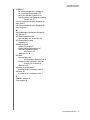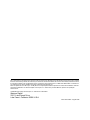Western Digital My Book Essential 1TB Benutzerhandbuch
- Kategorie
- Externe Festplatten
- Typ
- Benutzerhandbuch
Dieses Handbuch ist auch geeignet für

Extern Desktop
My Book
®
Essential
™
Benutzerhandbuch

WD-Serviceleistungen und Support
Sollten Probleme auftreten, geben Sie uns bitte Gelegenheit, diese auszuräumen,
bevor Sie das Produkt zurücksenden. Viele technische Fragen können über unsere
Knowledge-Datenbank oder unseren E-Mail-Support unter support.wdc.com
beantwortet werden. Falls Sie dort keine geeignete Antwort finden oder Sie einen
persönlichen Kontakt bevorzugen, rufen Sie WD unter der für Sie günstigsten der
unten angegebenen Telefonnummern an.
Ihr Produkt schließt einen 30-tägigen kostenlosen telefonischen Support während der
Garantiezeit ein. Diese 30-tägige Frist beginnt mit dem Datum Ihres ersten telefonischen
Kontakts mit dem technischen Support von WD. Der E-Mail-Support ist für die gesamte
Garantielaufzeit kostenlos und unsere umfangreiche Knowledge-Datenbank ist ständig
verfügbar. Um Sie auch weiterhin über neue Funktionen und Serviceleistungen informieren
zu können, bitten wir Sie, Ihr Produkt online unter https://www.wdc.com/register zu
registrieren.
Verwenden des Onlinesupports
Besuchen Sie unsere Produkt-Supportseite unter support.wdc.com und wählen Sie aus
folgenden Themen:
• Downloads - Laden Sie Treiber, Software und Updates für Ihr WD-Produkt herunter.
• Registration (Registrierung) - Registrieren Sie Ihr WD-Produkt, um die neuesten
Updates und Sonderangebote zu erhalten.
• Warranty & RMA Services (Garantie und RMA-Serviceleistungen) - Finden Sie
Informationen über Garantie, Produktersatz (RMA), RMA-Status und
Datenwiederherstellung.
• Knowledge Base (Knowledge-Datenbank) - Suchen Sie nach Schlüsselwort,
ähnlichen Ausdrücken oder Antwort-ID.
• Installation - Hier finden Sie eine Online-Hilfe zur Installation Ihres WD-Produkts
oder Ihrer Software.

Technischer Support von Western Digital - Kontaktinformationen
Wenn Sie sich für den Support an WD wenden, halten Sie bitte die Seriennummer Ihres
WD-Produktes sowie Angaben zu System-Hardware und System-Softwareversionen bereit.
Nordamerika Asien/
pazifischer
Raum
Englisch 800.ASK.4WDC Australien 1 800 42 9861
(800.275.4932) China 800 820 6682/+65 62430496
Spanisch 800.832.4778 Hongkong +800 6008 6008
Indien 1 800 11 9393 (MNTL)/1 800 200 5789 (Reliance)
011 26384700 (Pilot Line)
Europa
(kostenlos)*
00800 ASK4 WDEU Indonesien +803 852 9439
(00800 27549338) Japan 00 531 650442
Korea 02 703 6550
Europa +31 880062100 Malaysia +800 6008 6008/1 800 88 1908/+65 62430496
Mittlerer Osten +31 880062100 Philippinen 1 800 1441 0159
Afrika +31 880062100 Singapur +800 6008 6008/+800 608 6008/+65 62430496
Taiwan +800 6008 6008/+65 62430496
* Die kostenlose Telefonnummer ist in folgenden Ländern verfügbar: Belgien, Dänemark, Deutschland, Frankreich,
Großbritannien, Irland, Italien, Niederlande, Norwegen, Österreich, Schweden, Schweiz, Spanien.

MY BOOK ESSENTIAL
BENUTZERHANDBUCH
INHALTSVERZEICHNIS – iii
Inhaltsverzeichnis
WD-Serviceleistungen und Support . . . . . . . . . . . . . . . . . . . . . . . . . . . . ii
Verwenden des Onlinesupports . . . . . . . . . . . . . . . . . . . . . . . . . . . . . . . . . . . . . . . . . . . . . . . . . ii
Technischer Support von Western Digital - Kontaktinformationen . . . . . . . . . . . . . . . . . . . . . . iii
1 Über Ihr WD-Laufwerk . . . . . . . . . . . . . . . . . . . . . . . . . . . . . . . . . . . . . . . 1
Merkmale . . . . . . . . . . . . . . . . . . . . . . . . . . . . . . . . . . . . . . . . . . . . . . . . . . . . . . . . . . . . . . . 1
Inhalt des Kits . . . . . . . . . . . . . . . . . . . . . . . . . . . . . . . . . . . . . . . . . . . . . . . . . . . . . . . . . . . . 2
Optionales Zubehör . . . . . . . . . . . . . . . . . . . . . . . . . . . . . . . . . . . . . . . . . . . . . . . . . . . . . . . . . . 2
Kompatibilität . . . . . . . . . . . . . . . . . . . . . . . . . . . . . . . . . . . . . . . . . . . . . . . . . . . . . . . . . . . . 3
Format . . . . . . . . . . . . . . . . . . . . . . . . . . . . . . . . . . . . . . . . . . . . . . . . . . . . . . . . . . . . . . . . . 3
Beschreibung der Komponenten . . . . . . . . . . . . . . . . . . . . . . . . . . . . . . . . . . . . . . . . . . . . . 3
Ansichten . . . . . . . . . . . . . . . . . . . . . . . . . . . . . . . . . . . . . . . . . . . . . . . . . . . . . . . . . . . . . . . . . . 3
LED-Anzeigen. . . . . . . . . . . . . . . . . . . . . . . . . . . . . . . . . . . . . . . . . . . . . . . . . . . . . . . . . . . . . . . 4
Ein/Aus-Taste . . . . . . . . . . . . . . . . . . . . . . . . . . . . . . . . . . . . . . . . . . . . . . . . . . . . . . . . . . . . . . . 5
Laufwerkschnittstelle . . . . . . . . . . . . . . . . . . . . . . . . . . . . . . . . . . . . . . . . . . . . . . . . . . . . . . . . . 5
Kensington
®
Diebstahlssicherung . . . . . . . . . . . . . . . . . . . . . . . . . . . . . . . . . . . . . . . . . . . . . . . 5
Registrieren Ihres WD-Produktes . . . . . . . . . . . . . . . . . . . . . . . . . . . . . . . . . . . . . . . . . . . . . 5
Vorsichtsmaßnahmen beim Umgang mit dem Gerät . . . . . . . . . . . . . . . . . . . . . . . . . . . . . . 5
2 Anschließen des Laufwerks und erste Schritte . . . . . . . . . . . . . . . . . . 6
Anschließen des Laufwerks . . . . . . . . . . . . . . . . . . . . . . . . . . . . . . . . . . . . . . . . . . . . . . . . . 6
Installieren des Laufwerks . . . . . . . . . . . . . . . . . . . . . . . . . . . . . . . . . . . . . . . . . . . . . . . . . . 7
Installieren unter Windows XP . . . . . . . . . . . . . . . . . . . . . . . . . . . . . . . . . . . . . . . . . . . . . . . . . . 7
Installieren unter Windows Vista/Windows 7 . . . . . . . . . . . . . . . . . . . . . . . . . . . . . . . . . . . . . . . 8
Erste Schritte mit der WD SmartWare-Software . . . . . . . . . . . . . . . . . . . . . . . . . . . . . . . . 10
WD SmartWare Übersicht . . . . . . . . . . . . . . . . . . . . . . . . . . . . . . . . . . . . . . . . . . . . . . . . . 13
WD SmartWare-Bildschirm „Home“ (Übersicht). . . . . . . . . . . . . . . . . . . . . . . . . . . . . . . . . 13
Ansehen der Info/Online-Hilfethemen . . . . . . . . . . . . . . . . . . . . . . . . . . . . . . . . . . . . . . . . 14
3 Sichern der Dateien von Ihrem Computer . . . . . . . . . . . . . . . . . . . . . . 15
Über das Sichern der Dateien von Ihrem Computer . . . . . . . . . . . . . . . . . . . . . . . . . . . . . 15
Alles sichern . . . . . . . . . . . . . . . . . . . . . . . . . . . . . . . . . . . . . . . . . . . . . . . . . . . . . . . . . . . . 17
Erweiterte Sicherungsfunktionen . . . . . . . . . . . . . . . . . . . . . . . . . . . . . . . . . . . . . . . . . . . . 18
Auswählen bestimmter Inhalte zum Sichern . . . . . . . . . . . . . . . . . . . . . . . . . . . . . . . . . . . . . . 19
Ändern der Softwareeinstellungen zum Sichern . . . . . . . . . . . . . . . . . . . . . . . . . . . . . . . . . . . 20
4 Wiederherstellen gesicherter Dateien . . . . . . . . . . . . . . . . . . . . . . . . . 23
Über das Wiederherstellen von Dateien . . . . . . . . . . . . . . . . . . . . . . . . . . . . . . . . . . . . . . . 23
Wiederherstellen einer Datei/eines Ordners . . . . . . . . . . . . . . . . . . . . . . . . . . . . . . . . . . . . 23
Wiederherstellen eines Ordners . . . . . . . . . . . . . . . . . . . . . . . . . . . . . . . . . . . . . . . . . . . . . 28
Wiederherstellen einer früheren Version einer Datei oder einer gelöschten Datei . . . . . . . 28
Wiederherstellen Ihres gesamten Inhaltes . . . . . . . . . . . . . . . . . . . . . . . . . . . . . . . . . . . . . 28
Wiederherstellen von Dateien direkt vom Laufwerk . . . . . . . . . . . . . . . . . . . . . . . . . . . . . . 28

MY BOOK ESSENTIAL
BENUTZERHANDBUCH
INHALTSVERZEICHNIS – iv
5 Sperren und Entsperren Ihres Laufwerks . . . . . . . . . . . . . . . . . . . . . . 29
Kennwortschutz für Ihr Laufwerk . . . . . . . . . . . . . . . . . . . . . . . . . . . . . . . . . . . . . . . . . . . . 29
Entsperren Ihres Laufwerks . . . . . . . . . . . . . . . . . . . . . . . . . . . . . . . . . . . . . . . . . . . . . . . . 31
Entsperren Ihres Laufwerks mit der WD SmartWare-Software . . . . . . . . . . . . . . . . . . . . . . . . 31
Entsperren Ihres Laufwerks ohne die WD SmartWare-Software . . . . . . . . . . . . . . . . . . . . . . . 32
Ausschalten der Laufwerksperre . . . . . . . . . . . . . . . . . . . . . . . . . . . . . . . . . . . . . . . . . . . . 33
Ändern Ihres Kennworts . . . . . . . . . . . . . . . . . . . . . . . . . . . . . . . . . . . . . . . . . . . . . . . . . . . 33
6 Verwalten und Anpassen Ihres Laufwerks . . . . . . . . . . . . . . . . . . . . . 34
Starten der WD SmartWare-Software . . . . . . . . . . . . . . . . . . . . . . . . . . . . . . . . . . . . . . . . 34
Überprüfen von Status und Temperatur. . . . . . . . . . . . . . . . . . . . . . . . . . . . . . . . . . . . . . . 35
Überwachen von Symbol-Warnmeldungen . . . . . . . . . . . . . . . . . . . . . . . . . . . . . . . . . . . . 35
Sicheres Trennen des Laufwerks . . . . . . . . . . . . . . . . . . . . . . . . . . . . . . . . . . . . . . . . . . . . 36
Mit Hilfe des Infobereichs. . . . . . . . . . . . . . . . . . . . . . . . . . . . . . . . . . . . . . . . . . . . . . . . . . . . . 36
Mit Hilfe der Ein/Aus-Taste. . . . . . . . . . . . . . . . . . . . . . . . . . . . . . . . . . . . . . . . . . . . . . . . . . . . 36
Anpassen Ihrer Softwareeinstellungen . . . . . . . . . . . . . . . . . . . . . . . . . . . . . . . . . . . . . . . . 36
Festlegen eines anderen Wiederherstellungsordners . . . . . . . . . . . . . . . . . . . . . . . . . . . . . . . 37
Festlegen der Voreinstellungsoptionen . . . . . . . . . . . . . . . . . . . . . . . . . . . . . . . . . . . . . . . . . . 38
Anpassen Ihrer Laufwerkeinstellungen. . . . . . . . . . . . . . . . . . . . . . . . . . . . . . . . . . . . . . . . 38
Registrieren Ihres Laufwerks . . . . . . . . . . . . . . . . . . . . . . . . . . . . . . . . . . . . . . . . . . . . . . . . . . 39
Einrichten der Laufwerk-Ruhefunktion . . . . . . . . . . . . . . . . . . . . . . . . . . . . . . . . . . . . . . . . . . . 40
Löschen Ihres Laufwerks . . . . . . . . . . . . . . . . . . . . . . . . . . . . . . . . . . . . . . . . . . . . . . . . . . . . . 41
Aktualisieren Ihrer Software . . . . . . . . . . . . . . . . . . . . . . . . . . . . . . . . . . . . . . . . . . . . . . . . 41
Deinstallieren der WD SmartWare-Software . . . . . . . . . . . . . . . . . . . . . . . . . . . . . . . . . . . 42
Windows XP . . . . . . . . . . . . . . . . . . . . . . . . . . . . . . . . . . . . . . . . . . . . . . . . . . . . . . . . . . . . . . . 42
Windows Vista oder Windows 7. . . . . . . . . . . . . . . . . . . . . . . . . . . . . . . . . . . . . . . . . . . . . . . . 42
7 Überprüfen der Laufwerkfunktionsfähigkeit . . . . . . . . . . . . . . . . . . . . 43
8 Verwenden des Laufwerks mit einem Mac . . . . . . . . . . . . . . . . . . . . . 45
Neuformatierung des Laufwerkes. . . . . . . . . . . . . . . . . . . . . . . . . . . . . . . . . . . . . . . . . . . . 45
Installieren auf einem Mac OS X Tiger/Leopard/Snow Leopard . . . . . . . . . . . . . . . . . . . . 45
Leistungsverbesserung mit WD +TURBO . . . . . . . . . . . . . . . . . . . . . . . . . . . . . . . . . . . . . 46
Verwalten des Laufwerks auf einem Mac . . . . . . . . . . . . . . . . . . . . . . . . . . . . . . . . . . . . . . 48
Aktionen . . . . . . . . . . . . . . . . . . . . . . . . . . . . . . . . . . . . . . . . . . . . . . . . . . . . . . . . . . . . . . . . . . 48
Starten der WD SmartWare-Software . . . . . . . . . . . . . . . . . . . . . . . . . . . . . . . . . . . . . . . . . . . 49
Zurücklegen des virtuellen CD-Laufwerks von einem Mac . . . . . . . . . . . . . . . . . . . . . . . . . . . 50
Sicheres Zurücklegen des Laufwerks von einem Mac. . . . . . . . . . . . . . . . . . . . . . . . . . . . . . . 50
Anzeigen von Status, Seriennummer und Temperatur auf einem Mac . . . . . . . . . . . . . . . . . . 51
Schnelles Entsperren des Laufwerks über das virtuelle CD-Laufwerk . . . . . . . . . . . . . . . . . . 52
Deinstallieren der WD SmartWare-Software von einem Mac. . . . . . . . . . . . . . . . . . . . . . . . . . 52
9 Fehlersuche . . . . . . . . . . . . . . . . . . . . . . . . . . . . . . . . . . . . . . . . . . . . . . 54
Installieren, Partitionieren und Formatieren des Laufwerks . . . . . . . . . . . . . . . . . . . . . . . . 54
Häufig gestellte Fragen. . . . . . . . . . . . . . . . . . . . . . . . . . . . . . . . . . . . . . . . . . . . . . . . . . . . 54

MY BOOK ESSENTIAL
BENUTZERHANDBUCH
INHALTSVERZEICHNIS – v
Anhang . . . . . . . . . . . . . . . . . . . . . . . . . . . . . . . . . . . . . . . . . . . . . . . . . . 56
Zulassungen . . . . . . . . . . . . . . . . . . . . . . . . . . . . . . . . . . . . . . . . . . . . . . . . . . . . . . . . . . . . 56
Informationen zu FCC Klasse B . . . . . . . . . . . . . . . . . . . . . . . . . . . . . . . . . . . . . . . . . . . . . . . . 56
ICES/NMB-003-Konformität. . . . . . . . . . . . . . . . . . . . . . . . . . . . . . . . . . . . . . . . . . . . . . . . . . . 56
Konformität mit Sicherheitsanforderungen . . . . . . . . . . . . . . . . . . . . . . . . . . . . . . . . . . . . . . . 56
CE-Konformität für Europa. . . . . . . . . . . . . . . . . . . . . . . . . . . . . . . . . . . . . . . . . . . . . . . . . . . . 56
GS-Zeichen (Nur Deutschland). . . . . . . . . . . . . . . . . . . . . . . . . . . . . . . . . . . . . . . . . . . . . . . . . 56
KCC-Hinweis (Nur Republik Korea) . . . . . . . . . . . . . . . . . . . . . . . . . . . . . . . . . . . . . . . . . . . . . 57
Konformität mit Umweltschutzvorschriften (China) . . . . . . . . . . . . . . . . . . . . . . . . . . . . . . 57
Garantieinformationen . . . . . . . . . . . . . . . . . . . . . . . . . . . . . . . . . . . . . . . . . . . . . . . . . . . . 57
Inanspruchnahme von Serviceleistungen. . . . . . . . . . . . . . . . . . . . . . . . . . . . . . . . . . . . . . . . . 57
Beschränkte Garantie. . . . . . . . . . . . . . . . . . . . . . . . . . . . . . . . . . . . . . . . . . . . . . . . . . . . . . . . 58
Stichwortverzeichnis . . . . . . . . . . . . . . . . . . . . . . . . . . . . . . . . . . . . . . . 59

MY BOOK ESSENTIAL
BENUTZERHANDBUCH
ÜBER IHR WD-LAUFWERK – 1
Über Ihr WD-Laufwerk
Willkommen bei Ihrer externen Festplatte My Book™ Essential™, einer eleganten
Speicherlösung mit hoher Kapazität für alle Seiten Ihres digitalen Lebens. Unsere neueste
Version verfügt über eine grafische, benutzerfreundliche Software für eine automatische,
kontinuierliche Sicherung sowie zusätzlichen Schutz durch eine Laufwerksperre.
Die meistverkaufte externe USB-Festplatte von WD My Book Essential enthält die
WD SmartWare-Software, die Ihre Daten automatisch und kontinuierlich sichert, Ihnen
anzeigt, wann die Sicherung erfolgt und verloren gegangene Dateien mühelos wiederbringt.
Dieses Kapitel enthält folgende Themen:
Merkmale
Inhalt des Kits
Kompatibilität
Format
Beschreibung der Komponenten
Registrieren Ihres WD-Produktes
Vorsichtsmaßnahmen beim Umgang mit dem Gerät
Merkmale
Zu den Hauptmerkmalen des My Book Essential-Laufwerks gehören:
Kleineres, schlankeres und eleganteres Design - Wir haben diese ausgezeichneten
Laufwerke noch kleiner, schlanker und eleganter gestaltet. Wie auch bei den Modellen
zuvor nimmt die Buchform weniger Platz auf Ihrem Schreibtisch ein und Sie können so
zwei oder mehr My Book-Laufwerke wie Bände in einem Regal ordentlich
nebeneinander stellen.
WD SmartWare™-Software - eine benutzerfreundliche Lösung, die Ihnen Folgendes
ermöglicht:
• Automatisches Sichern Ihrer Daten - ganz entspannt. Ihre Daten sind sicher. Die
automatische, kontinuierliche Sicherung macht sofort eine zweite Kopie, sobald
Sie eine Datei hinzufügen oder ändern.
• Beobachten, wenn Ihre Sicherung erfolgt - Es tatsächlich zu sehen beruhigt. Das
grafische Sichern sortiert Ihren Inhalt in Kategorien und zeigt diese zusammen mit
dem Fortschritt Ihrer Sicherung an.
• Müheloses Wiederherstellen verlorener Dateien - Stellen Sie Ihre wertvollen Daten
an ihrem ursprünglichen Speicherort wieder her, egal, ob Sie all Ihre Daten
verloren, Sie eine Datei gelöscht oder eine wichtige Datei überschrieben haben.
• Kontrollieren - Mit dem WD SmartWare-Kontrollzentrum können Sie Ihre
Sicherung anpassen, die Laufwerksicherheit einstellen, Diagnosen durchführen,
Ihre Energieeinstellungen verwalten und vieles mehr.
Laufwerksperre - Leben Sie ruhiger mit dem Wissen, dass Ihre Daten dank einem
Kennwortschutz und einer 256-Bit-Verschlüsselung vor unbefugtem Zugriff oder
Diebstahl geschützt sind.
Beleuchtete Kapazitätsanzeige - Erkennen Sie auf einen Blick, wieviel Speicherplatz
noch auf Ihrem Laufwerk verfügbar ist.
USB 2.0-Schnittstelle - Ein einfacher Anschluss, der für Einfachheit und Kompatibilität
zwischen mehreren Computern sorgt.
1
1

MY BOOK ESSENTIAL
BENUTZERHANDBUCH
ÜBER IHR WD-LAUFWERK – 2
Energiesparend - die externen My Book-Laufwerke sind darauf ausgelegt, Energie
zu sparen. Die WD GreenPower Technologie™ reduziert den laufwerksinternen
Stromverbrauch um bis zu 30 %, ein Ruhemodus verringert die Stromversorgung
während Leerlaufzeiten und eine Energiesparfunktion schaltet das Laufwerk zusammen
mit dem Computer ein und aus.
Umweltfreundlich - Wir haben eine kleine Verpackung aus wiederverwertbaren
Materialien entworfen, um den Abfall zu minimieren. Bitte machen Sie mit beim Recycling.
Betriebsbereit für Plug-and-Play mit Windows PCs - Für eine Kompatibilität mit allen
Windows Betriebssystemen wurde es mit NTFS formatiert.
Unterstützung für mehrere Geräte - Eine Installation der Software unterstützt
bis zu drei WD-Geräte (My Book- und/oder My Passport-Laufwerke), die mit der
WD SmartWare-Software ausgeliefert wurden.
Inhalt des Kits
• Externe Festplatte My Book Essential
• WD SmartWare-Software (auf dem Laufwerk enthalten)
• USB-Kabel
• Steckernetzteil (die Konfiguration kann je nach Region variieren)
• Schnellinstallationsanleitung
Optionales Zubehör
Für weitere Informationen zu optionalem Zubehör für dieses Produkt besuchen Sie bitte:
Wichtig: Bitte besuchen Sie unsere Website www.westerndigital.com für aktuelle
Produktinformationen und Neuigkeiten von WD. Die neuste Software-, Firmware-
und Produktdokumentation sowie weitere Informationen finden Sie unter
http://products.wdc.com/updates
US www.shopwd.com oder www.wdstore.com
Kanada www.shopwd.ca oder www.wdstore.ca
Europa www.shopwd.eu oder www.wdstore.eu
Alle
anderen
Kontaktieren Sie bitte den für Ihre Region
zuständigen technischen Support von
Western Digital. Eine Liste von Support-
Kontakten finden Sie unter support.wdc.com
und in der Knowledge-Datenbank unter
Antwort-Nr. 1048.
My Book Essential-Laufwerk
Steckernetzteil
Schnellinstallationsanleitung
USB-Kabel

MY BOOK ESSENTIAL
BENUTZERHANDBUCH
ÜBER IHR WD-LAUFWERK – 3
Kompatibilität
Hinweis: Die Kompatibilität ist von der Hardwarekonfiguration und dem
Betriebssystem Ihres Computers abhängig.
Für eine optimale Leistung und Zuverlässigkeit installieren Sie bitte alle aktuellen
Updates und Service Packs (SP). Unter Windows klicken Sie auf Start und wählen
Sie Windows Update. Beim Macintosh rufen Sie das Apple-Menü auf und wählen
Sie Software Update (Softwareaktualisierung).
Format
Ihr My Book Essential-Laufwerk ist mit einer einfachen NTFS-Partition vorformatiert und
mit allen aktualisierten Windows-Betriebssystemen kompatibel. Wenn Sie das Laufwerk
mit einem Mac-System verwenden möchten, lesen Sie bitte „Verwenden des Laufwerks
mit einem Mac“ auf Seite 45 und „Fehlersuche“ auf Seite 54.
Beschreibung der Komponenten
Ansichten
Windows
®
Mac OS
®
X
®
• Windows XP
®
• Windows Vista
®
• Windows 7
• Tiger
®
• Leopard
®
• Snow Leopard
™
Beleuchtete Kapazitätsanzeige
Betriebs-/Aktivitäts-LED
LED-Sperranzeige
Abbildung 1. Vorderseite des My Book Essential-Laufwerks

MY BOOK ESSENTIAL
BENUTZERHANDBUCH
ÜBER IHR WD-LAUFWERK – 4
LED-Anzeigen
Betriebs-/Aktivitäts-LED. Die Betriebs-/Aktivitäts-LED befindet sich in der Mitte der
Frontplatte am Laufwerk. Sie zeigt den Status der Stromversorgung und die Aktivität
des Laufwerks an. Die LED-Anzeige arbeitet wie in der folgenden Tabelle gezeigt.
Beleuchtete Kapazitätsanzeige. Die Kapazitätsanzeige besteht aus vier Abschnitten,
die von unten nach oben aufleuchten, um den auf dem Laufwerk belegten Platz im
eingeschalteten Zustand anzuzeigen. Jeder Abschnitt stellt ca. 25 % der
Laufwerksspeicherkapazität dar.
Die Kapazitätsanzeige leuchtet nur, wenn die WD SmartWare-Software auf Ihrem
Computer installiert ist und ausgeführt wird.
LED-Sperranzeige. Die LED-Sperranzeige zeigt an, ob ein Benutzer ein Kennwort für
das Laufwerk festgelegt hat. Sie wird ausgeschaltet, wenn Sie das Kennwort vom
Laufwerk entfernen oder wenn die Stromversorgung getrennt wird.
Verhalten Beschreibung
Stetiges Leuchten Leerlauf
Schnelles Blinken (ca. 3 mal pro Sekunden) Aktivität
Langsames Blinken (alle 2,5 Sekunden) System-Standby
Abschnitt
% belegter
Speicher
1 0-24,99
2 25-49,99
3 50-74,99
4 75 >
Kensington
®
Diebstahlsicherung
Ein/Aus-Taste
USB-Port
Abbildung 2. Rückseite des My Book Essential-Laufwerks

MY BOOK ESSENTIAL
BENUTZERHANDBUCH
ÜBER IHR WD-LAUFWERK – 5
Ein/Aus-Taste
Mit der Ein/Aus-Taste wird das Gerät sicher heruntergefahren, um es vor Datenverlust
oder Schäden am Gerät zu schützen. Die Ein/Aus-Taste funktioniert nur bei installierter
SmartWare-Software.
Hinweis: Wenn Sie das Laufwerk mit der Ein/Aus-Taste ausgeschaltet haben und
es an Ihren Computer angeschlossen bleibt, müssen Sie die Ein/Aus-Taste
erneut drücken, um es wieder einzuschalten. Wenn Sie das Laufwerk nach dem
Ausschalten trennen, wird es automatisch eingeschaltet, wenn Sie es wieder an
Ihrem hochgefahrenen Computer anschließen.
Laufwerkschnittstelle
Die schnellere USB-Version USB 2.0 unterstützt Datenübertragungsraten bis zu 480 Mbit/s.
USB 2.0 ist abwärtskompatibel mit USB 1.1. Beim Anschluss an einen USB-1.1-Port
überträgt das Gerät Daten mit der USB-1.1-Geschwindigkeit von bis zu 12 Mbit/s.
Kensington
®
Diebstahlssicherung
Als Diebstahlschutz ist dieses Laufwerk mit einer Sicherheitsöse für ein standardmäßiges
Kensington-Drahtseil (bitte separat bestellen) ausgestattet. Weitere Informationen zu
Kensington-Sicherheitsschlössern und den angebotenen Produkten finden Sie unter
www.kensington.com.
Registrieren Ihres WD-Produktes
Registrieren Sie Ihr WD-Produkt, um die neuesten Updates und Sonderangebote zu
erhalten. Sie können Ihr Laufwerk leicht mithilfe der WD SmartWare-Software
registrieren, wie in „Registrieren Ihres Laufwerks“ auf Seite 39 beschrieben. Sie
können Ihr Produkt auch online unter register.wdc.com registrieren.
Vorsichtsmaßnahmen beim Umgang mit dem Gerät
WD-Produkte sind Präzisionsgeräte, die mit der entsprechenden Sorgfalt und Vorsicht
ausgepackt und installiert werden müssen. Laufwerke können durch grobe
Handhabung, Schock oder Vibration beschädigt werden. Befolgen Sie beim Auspacken
und Installieren Ihres externen Speicherproduktes die folgenden Vorsichtsmaßnahmen:
• Lassen Sie das Gerät nicht fallen oder anstoßen.
• Bewegen Sie das Gerät nicht, wenn es aktiv ist.
• Verwenden Sie dieses Produkt nicht als tragbares Gerät.
• Um eine ordnungsgemäße Belüftung sicherzustellen, verdecken Sie die
Belüftungsschlitze im Gehäuse nicht.

MY BOOK ESSENTIAL
BENUTZERHANDBUCH
ANSCHLIESSEN DES LAUFWERKS UND ERSTE SCHRITTE – 6
Anschließen des Laufwerks und erste Schritte
Dieses Kapitel enthält folgende Themen:
Anschließen des Laufwerks
Installieren des Laufwerks
Erste Schritte mit der WD SmartWare-Software
WD SmartWare Übersicht
WD SmartWare-Bildschirm „Home“ (Übersicht)
Ansehen der Info/Online-Hilfethemen
Anschließen des Laufwerks
Schließen Sie Ihr My Book-Laufwerk wie unten gezeigt an.
Abbildung 3. Anschließen des My Book-Laufwerks
Abhängig von Ihrer Region müssen Sie eventuell den Netzadapter wie unten gezeigt
ändern.
2
2
1
3
4
EU/KO
EU/KO
US/JA/TW
US/JA/TW
Installieren
Installieren
Entfernen
Entfernen

MY BOOK ESSENTIAL
BENUTZERHANDBUCH
ANSCHLIESSEN DES LAUFWERKS UND ERSTE SCHRITTE – 7
Installieren des Laufwerks
Die folgenden Themen bieten Anleitungen zum erstmaligen Installieren des Laufwerks.
Fahren Sie mit dem Abschnitt fort, der für Ihr Betriebssystem gilt:
• „Installieren unter Windows XP“ auf Seite 7
• „Installieren unter Windows Vista/Windows 7“ auf Seite 8
• „Verwenden des Laufwerks mit einem Mac“ auf Seite 45
Installieren unter Windows XP
1. Nachdem Sie das Laufwerk wie in Abbildung 3 auf Seite 6 gezeigt angeschlossen
haben, wird der Fenster „Found New Hardware Wizard“ (Neue Hardware gefunden)
angezeigt. Klicken Sie auf Cancel (Abbrechen), um den Assistent zu umgehen. Die
WD SmartWare-Software wird die entsprechenden Treiber für Ihr Laufwerk
installieren.
2. Wenn „Autorun/AutoPlay“ auf Ihrem Computer deaktiviert ist:
a. Öffnen Sie My Computer (Arbeitsplatz).
b. Doppelklicken Sie auf das virtuelle CD-Laufwerk „WD SmartWare“, das unter
„Devices with Removable Storage“ (Geräte mit Wechselspeichermedium)
aufgelistet ist.
Hinweis: Die WD SmartWare-Software wird als virtuelles CD-Laufwerk (VCD-Laufwerk)
auf Ihrem My Book-Laufwerk bereitgestellt. Das VCD-Laufwerk wird auf
Ihrem Desktop genauso angezeigt wie ein physisches CD-Laufwerk und
es funktioniert auch so. Um den Inhalt des VCD-Laufwerks anzuzeigen,
wie die Dokumentation oder einige Extraprogramme, rechtsklicken Sie
darauf und wählen Sie Open (Öffnen).
Abbildung 4. Found New Hardware Wizard (Neue Hardware gefunden)

MY BOOK ESSENTIAL
BENUTZERHANDBUCH
ANSCHLIESSEN DES LAUFWERKS UND ERSTE SCHRITTE – 8
Der Fenster „Welcome to WD SmartWare“ (Willkommen bei WD SmartWare) wird
angezeigt. Wenn auf Ihrem Computer ein Flash-Player installiert ist, wird der
Fenster animiert angezeigt:
3. Fahren Sie mit „Erste Schritte mit der WD SmartWare-Software“ auf Seite 10 fort.
Installieren unter Windows Vista/Windows 7
Nachdem Sie das Laufwerk wie in Abbildung 3 auf Seite 6 gezeigt angeschlossen haben,
öffnen sich je nach Ihren Computereinstellungen zwei oder drei Bildschirme.
1. Wenn „Autorun/AutoPlay“ auf Ihrem Computer aktiviert ist:
a. Klicken Sie im Fenster „Found New Hardware“ (Neue Hardware gefunden) auf
Cancel (Abbrechen):
Abbildung 5. Bildschirm „Found New Hardware“ (Neue Hardware gefunden)

MY BOOK ESSENTIAL
BENUTZERHANDBUCH
ANSCHLIESSEN DES LAUFWERKS UND ERSTE SCHRITTE – 9
b. Klicken Sie im Fenster „AutoPlay“ auf Run WDSmartWare.exe
(WDSmartWare.exe ausführen).
Der Fenster „Welcome to WD SmartWare“ (Willkommen bei WD SmartWare) wird
angezeigt. Wenn auf Ihrem Computer ein Flash-Player installiert ist, wird der
Fenster animiert angezeigt.
c. Fahren Sie mit „Erste Schritte mit der WD SmartWare-Software“ auf Seite 10 fort.
2. Wenn „Autorun/AutoPlay“ auf Ihrem Computer deaktiviert ist:
a. Klicken Sie im Fenster „Found New Hardware“ (Neue Hardware gefunden) (siehe
Abbildung 5 auf Seite 8) auf Cancel (Abbrechen), um den Assistent zu umgehen.
WD SmartWare installiert die Treiber für dieses Laufwerk.
Abbildung 6. Bildschirm „AutoPlay“

MY BOOK ESSENTIAL
BENUTZERHANDBUCH
ANSCHLIESSEN DES LAUFWERKS UND ERSTE SCHRITTE – 10
Das virtuelle CD-Laufwerk „WD SmartWare“ ist unter „Devices with Removable
Storage“ (Geräte mit Wechselspeichermedium) aufgelistet.
b. Doppelklicken Sie auf das virtuelle CD-Laufwerk „WD SmartWare“.
Hinweis: Die WD SmartWare-Software wird als virtuelles CD-Laufwerk
(VCD-Laufwerk) auf Ihrem My Book-Laufwerk bereitgestellt. Das VCD-Laufwerk
wird auf Ihrem Desktop genauso angezeigt wie ein physisches CD-Laufwerk und
es funktioniert auch so. Um den Inhalt des VCD-Laufwerks anzuzeigen, wie die
Dokumentation oder einige Extraprogramme, rechtsklicken Sie darauf und
wählen Sie Open (Öffnen).
Der Fenster „Welcome to WD SmartWare“ (Willkommen bei WD SmartWare)
wird angezeigt. Wenn auf Ihrem Computer ein Flash-Player installiert ist, wird der
Fenster animiert angezeigt.
c. Fahren Sie mit „Erste Schritte mit der WD SmartWare-Software“ im folgenden
Abschnitt fort.
Erste Schritte mit der WD SmartWare-Software
Nachdem Sie entweder Back Up Files (Dateien sichern), Set Up Drive (Laufwerk
einrichten) oder Retrieve a backup (Sicherung wiederherstellen) ausgewählt haben,
führt Sie die Software durch einen einfachen WD SmartWare-Software-
Installationsprozess aus zwei Schritten. Wenn eine neuere Version der Software
verfügbar ist, informiert Sie das System automatisch darüber. WD empfiehlt
nachdrücklich, immer die neueste Version der Software zu verwenden, insbesondere
bei Neuinstallationen.

MY BOOK ESSENTIAL
BENUTZERHANDBUCH
ANSCHLIESSEN DES LAUFWERKS UND ERSTE SCHRITTE – 11
Nachdem die Installation abgeschlossen ist, führt Sie die WD SmartWare-Software
entweder
• durch folgende Themen:
- Sichern Ihrer Dateien (siehe Abbildung 7 auf Seite 11 und „Sichern der Dateien
von Ihrem Computer“ auf Seite 15)
- Einrichten der Laufwerksicherheit (siehe Abbildung 8 auf Seite 12 und
„Kennwortschutz für Ihr Laufwerk“ auf Seite 29)
• oder zeigt den Fenster „Home“ (Übersicht) an (siehe Abbildung 9 und
„WD SmartWare Übersicht“ auf Seite 13).
Hinweis: Die Einführungsbildschirme „Backup“ (Sichern) und „Drive Settings“
(Laufwerkseinstellungen) werden nur einmal angezeigt - wenn Sie die WD SmartWare-Software
zum ersten Mal auf Ihrem Computer installieren. Danach wird nach dem Starten der Software der
Fenster „Home“ (Übersicht) angezeigt, so dass Sie wählen können, was Sie tun möchten.
Abbildung 7. Einführungsbildschirm „Backup“ (Sichern)

MY BOOK ESSENTIAL
BENUTZERHANDBUCH
ANSCHLIESSEN DES LAUFWERKS UND ERSTE SCHRITTE – 12
Abbildung 8. Einführungsbildschirm „Drive Settings“ (Laufwerkseinstellungen)
Abbildung 9. Bildschirm „Home“ (Übersicht)

MY BOOK ESSENTIAL
BENUTZERHANDBUCH
ANSCHLIESSEN DES LAUFWERKS UND ERSTE SCHRITTE – 13
WD SmartWare Übersicht
Die WD SmartWare-Software ist ein benutzerfreundliches Tool, das Ihnen Folgendes
ermöglicht:
• Sichern Ihres Laufwerks — Erstellen Sie in den Laufwerkseinstellungen ein
Kennwort, um Ihr verschlüsseltes Laufwerk vor unbefugtem Zugriff oder
Datendiebstahl zu schützen.
• Automatisches Sichern Ihrer Daten — Beim automatischen und kontinuierlichem
Sichern wird immer sofort eine Kopie gemacht, wenn Sie eine Datei hinzufügen
oder ändern.
Hinweis: Der Schutz durch das automatische Sichern besteht so lange, wie Ihr
My Book-Laufwerk mit Ihrem Computer verbunden ist. Immer wenn Sie Ihr
Laufwerk vom Computer trennen und es wieder anschließen, scannt die
WD SmartWare-Software Ihren Computer nach neuen oder geänderten Dateien
und fährt mit dem automatischen und kontinuierlichem Sichern wie zuvor fort.
• Beobachten, wenn Ihre Sicherung erfolgt — Es tatsächlich zu sehen beruhigt. Das
grafische Sichern sortiert Ihren Inhalt in Kategorien und zeigt diese zusammen mit
dem Fortschritt Ihrer Sicherung an.
• Müheloses Wiederherstellen von Dateien — Stellen Sie Ihre wertvollen Daten an
ihrem Originalspeicherplatz wieder her, egal ob Sie all Ihre Daten verloren oder
eine wichtige Datei überschrieben haben.
WD SmartWare-Bildschirm „Home“ (Übersicht)
Der WD SmartWare-Bildschirm „Home“ (Übersicht) (nach der Installation und der ersten
Sicherung und Sicherheitseinrichtung verfügbar) bietet Ihnen vier Registerkarten:
• Bildschirm „Home“ (Übersicht) — Bietet eine Inhaltsanzeige mit der Kapazität von
jedem Laufwerk, das intern oder extern mit Ihrem Computer verbunden ist (siehe
Abbildung 9).
• Bildschirm „Backup“ (Sichern) — Verwaltet bestehende Sicherungen oder erstellt
neue Sicherungen Ihrer wichtigen Daten, wie Filme, Musik, Dokumente, E-Mails
und Fotos (siehe
Abbildung 10 auf Seite 16).
• Bildschirm „Retrieve“ (Wiederherstellen) — Stellt wertvolle Daten wieder her, die
verloren gegangen sind oder gelöscht wurden (siehe
Abbildung 13 auf Seite 25).
• Bildschirm „Settings“ (Einstellungen) — Verwaltet die Sicherheit, Diagnosen,
Energieeinstellungen und Sicherungsparameter (Siehe
Abbildung 11 auf Seite 20).
Im Fenster „Home“ (Übersicht) können Sie in dem Dropdown-Feld unter dem Namen
Ihres Computers das zuerst zu kategorisierende Laufwerk auswählen. Indem Sie ein
anderes Laufwerk wählen, wird das System die Dateikategorien auf diesem Laufwerk
ermitteln. Klicken Sie dann auf die Registerkarte Backup (Sichern) oder Retrieve
(Wiederherstellen), um die Dateien von diesem Speicherort und nicht von der
Hauptfestplatte Ihres Computers entweder zu sichern oder wiederherzustellen.

MY BOOK ESSENTIAL
BENUTZERHANDBUCH
ANSCHLIESSEN DES LAUFWERKS UND ERSTE SCHRITTE – 14
In der Inhaltsanzeige für die Laufwerke Ihres Computers werden alle Dateien, die für eine
Sicherung verfügbar sind, unterteilt in sechs Kategorien vor blauem Hintergrund angezeigt:
Eine vollständige Dateiliste aller unterstützten Dateierweiterungen finden Sie in der
WD-Knowledge-Datenbank unter Antwort-Nr. 3644 auf http://support.wdc.com.
Hinweis:
• Die Kategorie System (System), die mit dunkelgrauem Hintergrund angezeigt
wird, enthält alle Dateien Ihres Betriebssystems, die nicht gesichert werden
können. Dateien, die nicht gesichert werden, sind Systemdateien,
Programmdateien, Anwendungen und Arbeitsdateien, wie .tmp- und .log-Dateien.
• Die Kategorie Retrieved (Wiederhergestellt), die auch vor dunkelgrauem
Hintergrund angezeigt wird, enthält die Dateien, die Sie aus einer früheren
Sicherung abgerufen haben. Sie können ebenfalls nicht gesichert werden.
• Wenn Sie den Cursor über eine Kategorie halten, wird die Anzahl der Dateien in
dieser Kategorie angezeigt.
Die Kategorie Additional Files (Weitere Dateien) in der Inhaltsanzeige Ihres My Book-
Laufwerks enthält alle Dateien, die in Ihren Laufwerkeigenschaften als belegter Speicher
angezeigt werden. Dieser Speicherplatz kann nicht für Sicherungen verwendet werden.
Ansehen der Info/Online-Hilfethemen
Jeder WD SmartWare-Bildschirm bietet Zugriff auf die Informationen der Online-Hilfe,
um Sie schnell durch Ihre Aufgaben zum Sichern, Wiederherstellen und Einrichten zu
führen. Immer wenn Sie in irgendeinem Fenster unsicher sind, was zu tun ist, brauchen
Sie nur auf das Info/Online-Hilfe-Symbol in der oberen rechten Ecke des Bildschirms zu
klicken:
Um den Info/Hilfebildschirm nach dem Lesen der Online-Hilfe zu schließen, klicken Sie
einfach auf das X-Symbol in der oberen rechten Ecke des Bildschirms.
Diese Dateikategorie enthält Dateien mit den folgenden Erweiterungen.
Documents (Dokumente)
.doc, .txt, .htm, .html, .ppt, .xls, .xml und andere
Dokumenterweiterungen
Mail (E-Mail)
.mail, .msg, .pst und andere E-Mail-Erweiterungen
Music (Musik)
.mp3, .wav, .wma und andere Musikerweiterungen
Movies (Filme)
.avi, .mov, .mp4 und andere Filmerweiterungen
Pictures (Bilder)
.gif, .jpg, .png und andere Bilderweiterungen
Other (Sonstige)
Andere Dateierweiterungen, die nicht in die fünf
Hauptkategorien gehören.
Seite laden ...
Seite laden ...
Seite laden ...
Seite laden ...
Seite laden ...
Seite laden ...
Seite laden ...
Seite laden ...
Seite laden ...
Seite laden ...
Seite laden ...
Seite laden ...
Seite laden ...
Seite laden ...
Seite laden ...
Seite laden ...
Seite laden ...
Seite laden ...
Seite laden ...
Seite laden ...
Seite laden ...
Seite laden ...
Seite laden ...
Seite laden ...
Seite laden ...
Seite laden ...
Seite laden ...
Seite laden ...
Seite laden ...
Seite laden ...
Seite laden ...
Seite laden ...
Seite laden ...
Seite laden ...
Seite laden ...
Seite laden ...
Seite laden ...
Seite laden ...
Seite laden ...
Seite laden ...
Seite laden ...
Seite laden ...
Seite laden ...
Seite laden ...
Seite laden ...
Seite laden ...
Seite laden ...
Seite laden ...
-
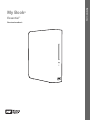 1
1
-
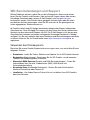 2
2
-
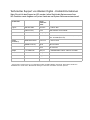 3
3
-
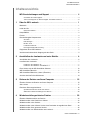 4
4
-
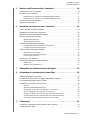 5
5
-
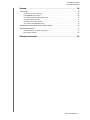 6
6
-
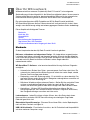 7
7
-
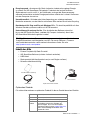 8
8
-
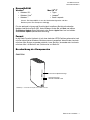 9
9
-
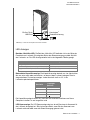 10
10
-
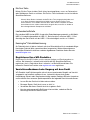 11
11
-
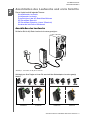 12
12
-
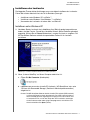 13
13
-
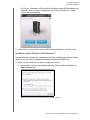 14
14
-
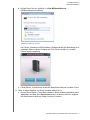 15
15
-
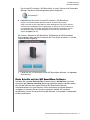 16
16
-
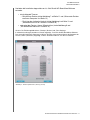 17
17
-
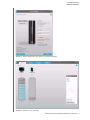 18
18
-
 19
19
-
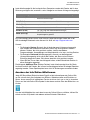 20
20
-
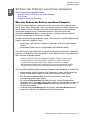 21
21
-
 22
22
-
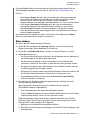 23
23
-
 24
24
-
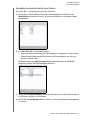 25
25
-
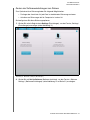 26
26
-
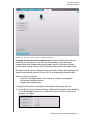 27
27
-
 28
28
-
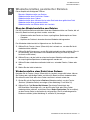 29
29
-
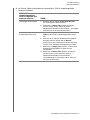 30
30
-
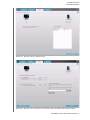 31
31
-
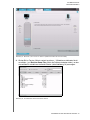 32
32
-
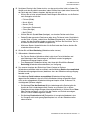 33
33
-
 34
34
-
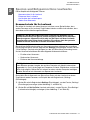 35
35
-
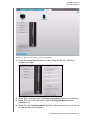 36
36
-
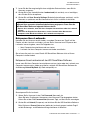 37
37
-
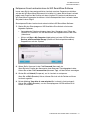 38
38
-
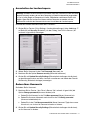 39
39
-
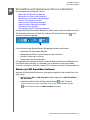 40
40
-
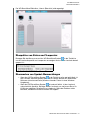 41
41
-
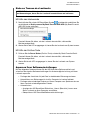 42
42
-
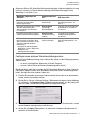 43
43
-
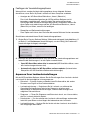 44
44
-
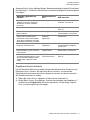 45
45
-
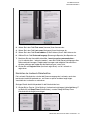 46
46
-
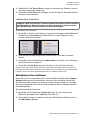 47
47
-
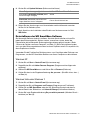 48
48
-
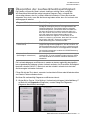 49
49
-
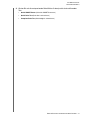 50
50
-
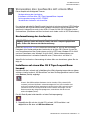 51
51
-
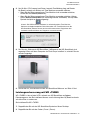 52
52
-
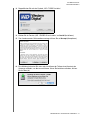 53
53
-
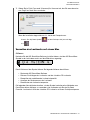 54
54
-
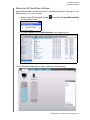 55
55
-
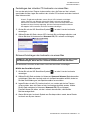 56
56
-
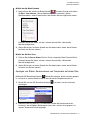 57
57
-
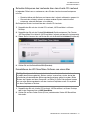 58
58
-
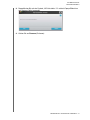 59
59
-
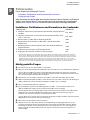 60
60
-
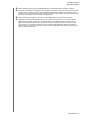 61
61
-
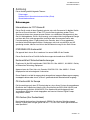 62
62
-
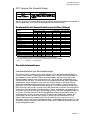 63
63
-
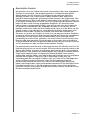 64
64
-
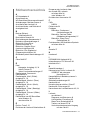 65
65
-
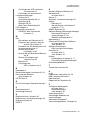 66
66
-
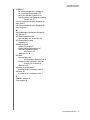 67
67
-
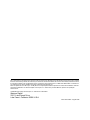 68
68
Western Digital My Book Essential 1TB Benutzerhandbuch
- Kategorie
- Externe Festplatten
- Typ
- Benutzerhandbuch
- Dieses Handbuch ist auch geeignet für
Verwandte Papiere
Sonstige Unterlagen
-
HP dt3000i Desktop Hard Drive Benutzerhandbuch
-
Samsung NP400B5C Benutzerhandbuch
-
Samsung NP270E5E-EXP Benutzerhandbuch
-
Lenovo Aptiva Benutzerhandbuch
-
Samsung NP940X5JI Benutzerhandbuch
-
Lenovo ThinkPad Edge E420s (German) Benutzerhandbuch
-
Samsung NP900X3GI-EXP Benutzerhandbuch
-
Samsung NP270E5E-EXP Benutzerhandbuch
-
Samsung NP270E5JE-EXP Benutzerhandbuch
-
Samsung NP535U3C Benutzerhandbuch